Stile¶
Im Abschnitt ‚Styles‘ der Einstellungen können Sie das Aussehen der Datensatz-, Plan- und Routenlinien festlegen. Außerdem können Sie das Aussehen des Positionsmarkers bestimmen.
Karte¶
Sie können den Kartenstil in Topo GPS auf „Normal“ oder „Dunkel“ einstellen. Der normale Stil hat helle Farben. Ein Beispiel für den dunklen Kartenstil ist unten abgebildet:
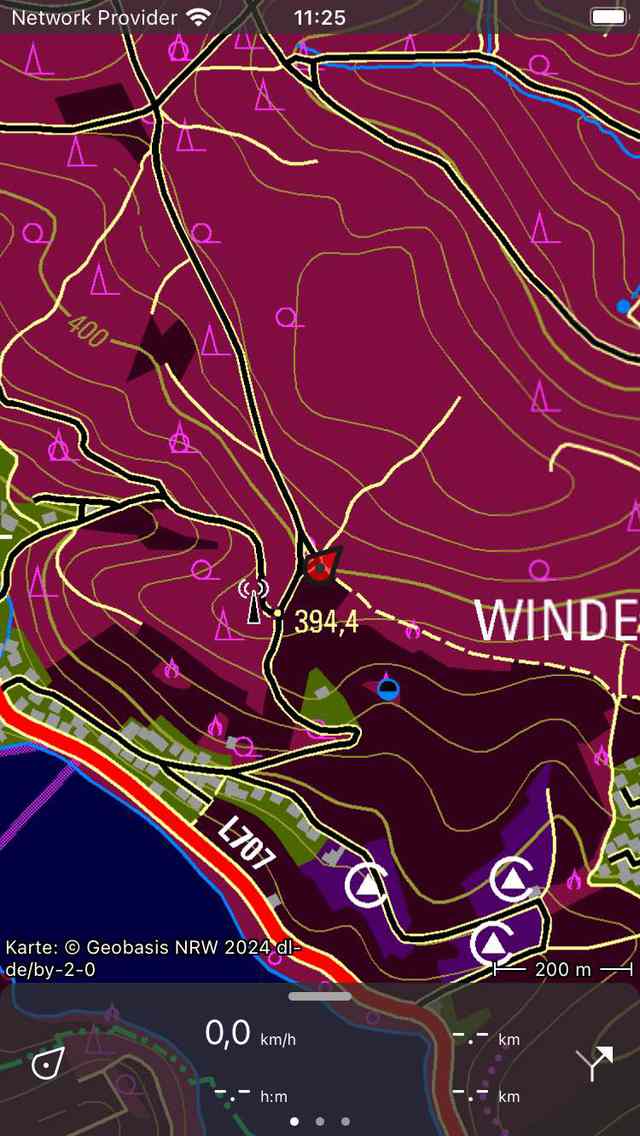
Der dunkle Kartenstil.¶
Wenn Sie Topo GPS in der Nacht verwenden, sollten Sie den Kartenstil auf „Dunkel“ einstellen. Die Karte ist dann viel dunkler, so dass Ihre Augen besser auf den Bildschirm schauen können. Die Kartenlegende ist ebenfalls für den dunklen Modus angepasst. Wir empfehlen Ihnen, die Einstellung ‚Dunkel‘ für den Kartenstil mit der Anzeigeeinstellung ‚Dunkel‘ für Ihr Gerät zu kombinieren. Dann haben auch alle Oberflächenelemente einen dunklen Hintergrund.
Es ist auch möglich, den Kartenstil direkt auf dem Hauptbildschirm über Menü > Karten zu ändern. Tippen Sie in dem erscheinenden Pop-up auf „Zu dunkler/heller Karte wechseln“.
Linien aufzeichnen, planen und verlegen¶
Um die Farbe der Datensatz-, Plan- oder Routenlinie zu ändern, tippen Sie auf das entsprechende Element im Abschnitt „Stile“ in den Einstellungen. Es wird ein Bildschirm angezeigt, in dem Sie die Eigenschaften der Linie einstellen können.
Wenn Sie auf Routenlinien tippen, werden Sie feststellen, dass es 10 verschiedene Routenlinien gibt. Die erste Routenlinie ist für die erste geladene Route auf der Karte, die zweite für die zweite geladene Route, usw.
Als Beispiel zeigen wir nun unten den Bildschirm, in dem Sie die Linieneigenschaften der aufgezeichneten Route ändern können:
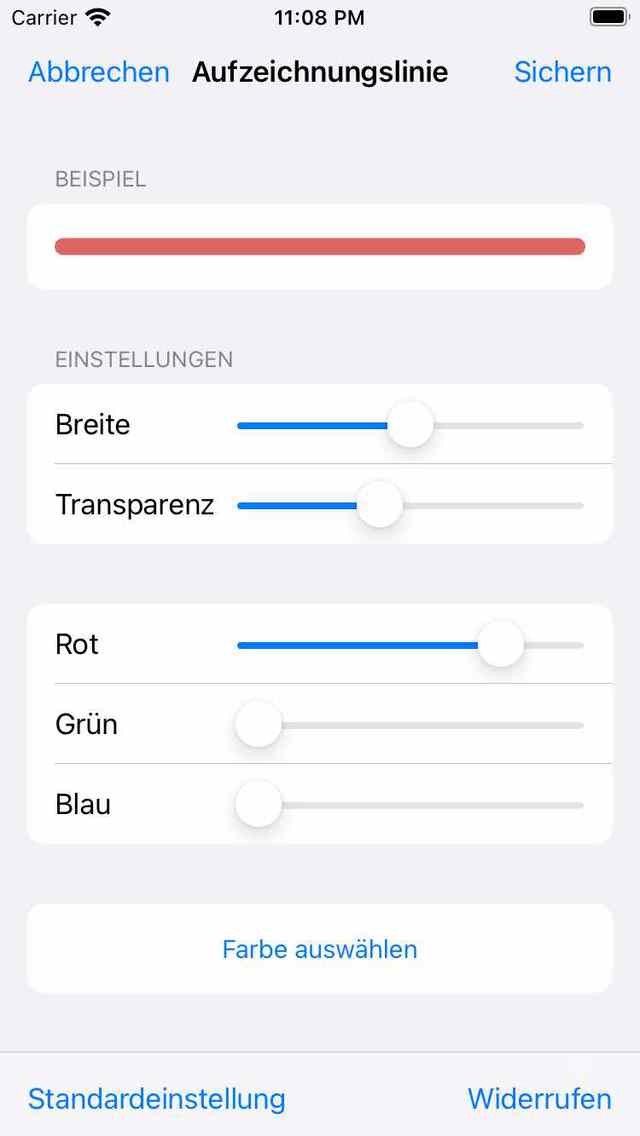
Ändern der Eigenschaften der Datensatzzeile.¶
Sie können die Farbe mit den Schiebereglern Rot/Grün/Blau ändern. Sie können die Farbe auch mit einem Farbwähler ändern, indem Sie auf „Farbe wählen“ unter den Schiebereglern tippen. Der Schieberegler für die Transparenz bestimmt, wie durchsichtig die Linie ist. Ein wenig Transparenz ermöglicht es Ihnen, die Karte hinter der Routenlinie zu sehen.
Positionsmarkierung¶
Die Standard-Positionsmarkierung hat eine rote Farbe. Um die Sichtbarkeit zu verbessern, kann es manchmal besser sein, die Farbe der Positionsmarkierung zu ändern. Tippen Sie auf die Positionsmarkierung im Abschnitt „Stile“ der Einstellungen. Es wird ein Bildschirm mit den verfügbaren alternativen Positionsmarkierungen angezeigt. Wenn Sie auf eine Positionsmarkierung tippen, wird diese geändert.
Unten sehen Sie ein Beispiel für eine Karte mit einer violetten Positionsmarkierung:
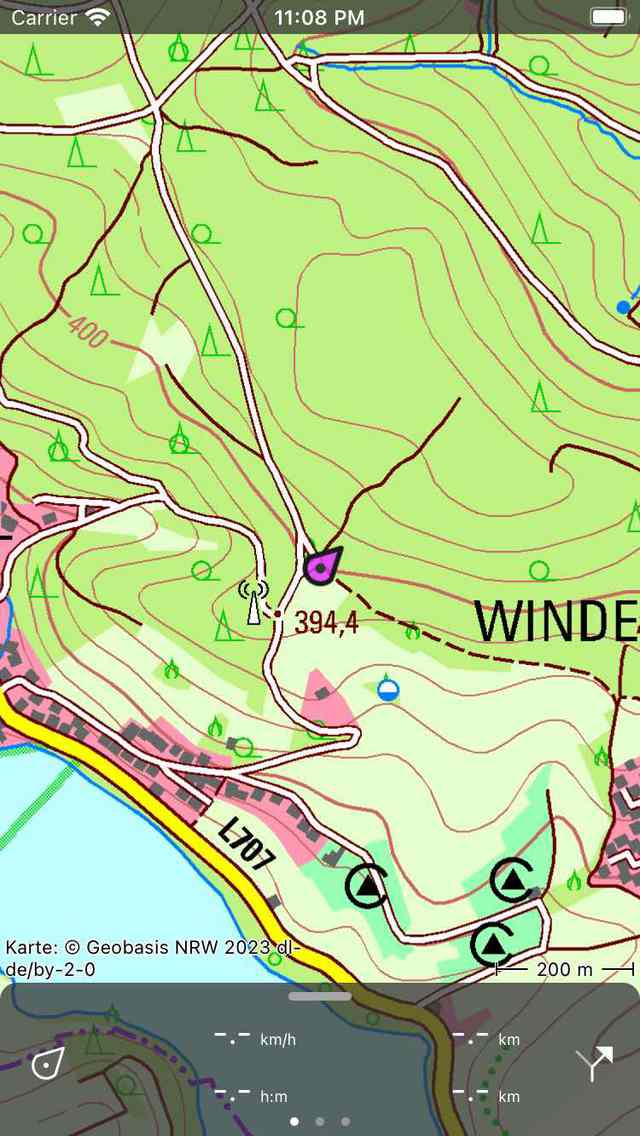
Die Positionsmarkierung wurde auf lila gesetzt¶